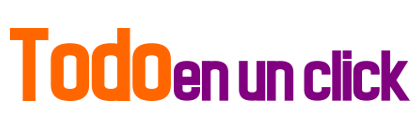¿Te gustan los paneles transparentes en el escritorio? A continuación te explicamos cómo configurar el panel izquierdo (o inferior), el lanzador del dock, para que sea transparente en Ubuntu.
Es fácil habilitar la transparencia del panel superior a través de la extensión Gnome Shell, por ejemplo, Dynamic Panel Transparency . Para la base izquierda o inferior, la extensión Dash-to-Dock integrada en el sistema tiene una opción para cambiar la opacidad del fondo.
Sistemas compatibles:
El tutorial está funcionando en las siguientes ediciones de Ubuntu:
- Ubuntu 20.04.
- Ubuntu 20.10.
- Ubuntu 21.04
- Ubuntu 21.10
Comando único para configurar la transparencia del dock:
Para aquellos familiarizados con los comandos de Linux, abra la terminal presionando la combinación de teclas Ctrl+Alt+T en el teclado. Cuando se abra, copie y pegue el siguiente comando y presione Enter:
gsettings establece org.gnome.shell.extensions.dash-to-dock background-opacity 0.2
Cambie 0.2 a su valor deseado que va de 0 a 1, donde 0 es totalmente transparente y 1 es opaco.
Para volver al valor predeterminado ( 0.7 ), ejecute el comando en la terminal:
gsettings restablecer org.gnome.shell.extensions.dash-to-dock background-opacity
Cambie la opacidad del fondo a través de la herramienta gráfica: Dconf Editor
¿Odias los comandos de Linux? Bueno, primero puede instalar la herramienta de configuración gráfica dconf editor de Ubuntu Software.
Luego inicie la herramienta y navegue hasta org/gnome/shell/exenstions/dash-to-dock . Desplácese hacia abajo y encuentre la clave «background-opacity» y haga click para ir a su configuración:
- Desactive el valor predeterminado.
- Establezca un valor personalizado.
- Haga click en el botón ‘Apply’ en la barra inferior.
Eso es. ¡A Disfrutar!
Fuente: FOStips